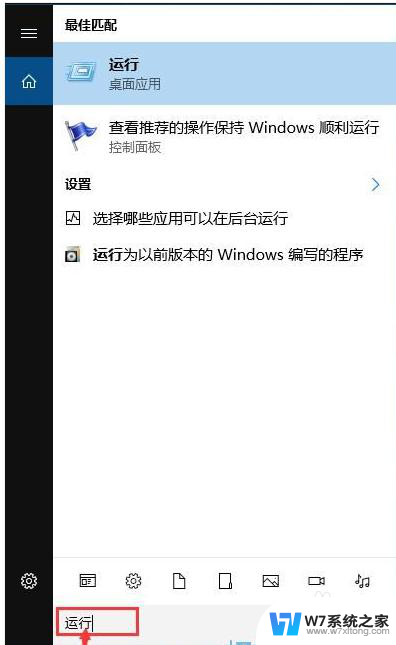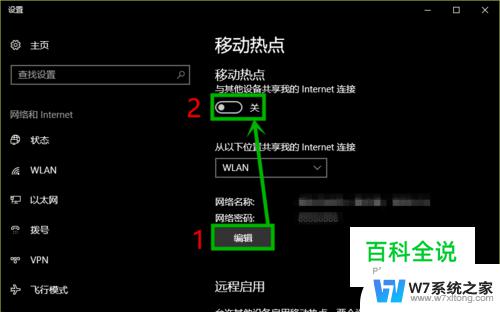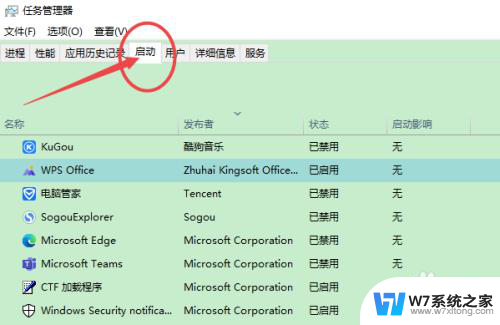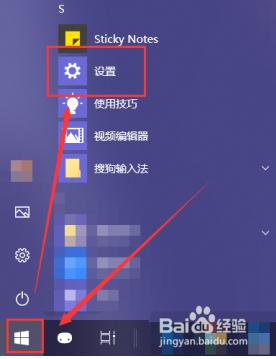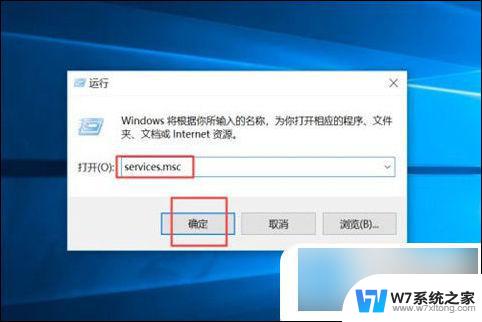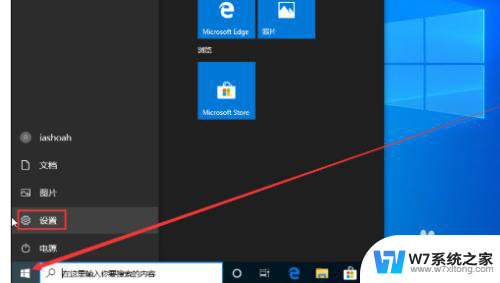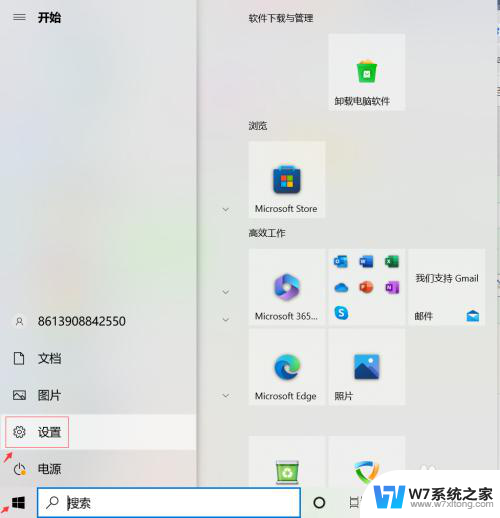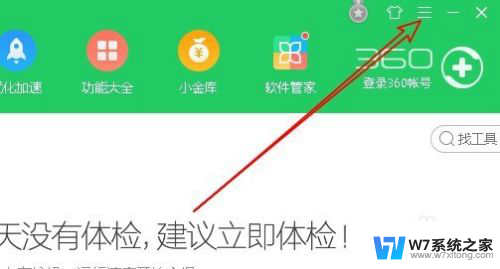win10自动播放关闭 Win10系统怎样关闭自动播放
Win10系统自动播放功能在日常使用中可能会给用户带来困扰,例如在插入U盘或光盘时自动弹出播放窗口,为了避免这种情况发生,用户可以通过简单的设置来关闭Win10系统的自动播放功能。接下来我们就来看看具体的操作步骤。
具体步骤:
1. 进入Win10系统“电脑设置”,开始菜单选择“电脑和设备”。继续选择“自动播放”,“自动播放”设置界面如图:
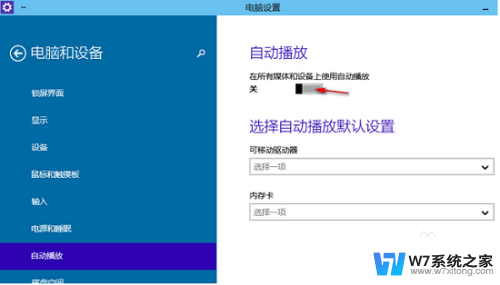
2.Windows10默认开启了“自动播放”,你只需点击设置开关把它设置为“关”即可。这样就关闭了Win10的自动播放功能。
如果你不想关闭,那么可以在下面设置一下自动播放默认设置。“可移动驱动器”的设置选项如图:
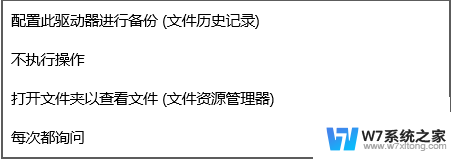
3.选择你想要的操作即可。
“内存卡”的设置选项如图:
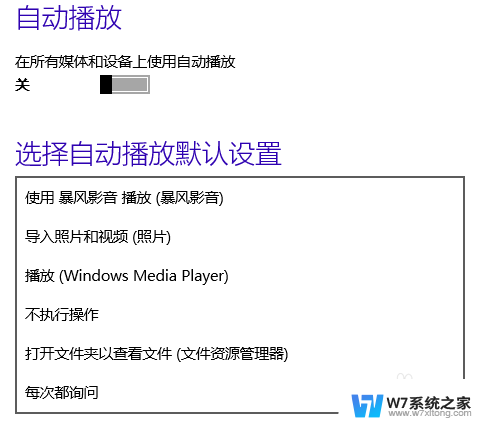
4.因为内存卡通常会存储视频、照片等,所以多媒体播放选项要多一些。选择你想要的操作即可。如果一时不知道选哪个操作为好,那么可以选择“每次都询问”。到时候再选择具体的操作,起码这样可以避免病毒程序自动运行。
以上就是如何关闭win10的自动播放功能的全部内容,如果你遇到这种情况,你可以按照以上步骤进行解决,非常简单快速,一步到位。